WhatsApp – один из самых популярных на данный момент мессенджеров, которым пользуются не только в России, но и по всему миру. На 2023 год его аудитория составляет 2 миллиарда активных пользователей в более чем 180 странах. Чтобы начать писать своим друзьям и родным в приложении, сначала вам нужно его установить. Инструкции для телефонов на операционных системах (ОС) Android и iOS, а также компьютеров отличаются, но благодаря нашим советам вы без труда сможете это сделать.
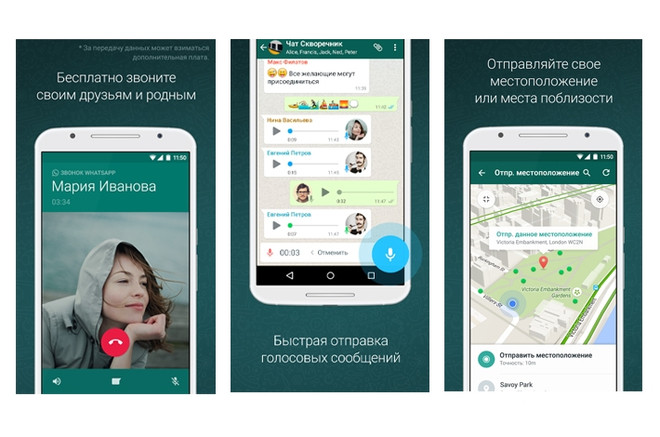
Обратите внимание: пользоваться вотсапом могут владельцы ОС Android версии не старше 4.0.3 или пользователи айфонов с версией iOS 7 и выше (iPhone 3GS также не поддерживает возможность скачивания мессенджера).
Установка на Android
Через Google Play Market
- Для начала зайдите в официальный магазин приложений Google Play Market – его иконка обычно располагается на рабочем столе или в панели меню.
- Вбейте в строке поиска название приложения – WhatsApp.
- После открытия страницы для скачивания мессенджера кликните на «Установить» в меню приложения.
- Когда магазин загрузит программу, откройте её – она будет располагаться на рабочем столе по умолчанию.
- Затем в диалоговом окне откройте мессенджеру доступ к контактам, камере и другим «начинкам» телефона.
- Запустив программу WhatsApp, вы увидите экран с лицензионным соглашением. Ознакомиться с его основными разделами – правилами и условиями пользования – можно, перейдя по ссылке.
- Прочитав требования по безопасности виртуальной переписки, переходите к следующему шагу, нажав кнопку «Принять и продолжить».
- Выберите страну проживания и введите номер вашего смартфона или планшета. После нажатия кнопки «OK» приложение запросит отправку проверочного SMS-сообщения со стороны серверов сервиса. Обычно это занимает не более одной минуты.
- Убедившись в правильности указанного номера телефона, программа автоматически перенаправит вас на следующий этап – уточнение персональных данных нового аккаунта.
- Здесь вы можете самостоятельно определить, под каким именем будут видеть вас в списке контактов друзья и знакомые. И на этом моменте процесс начальной настройки WhatsApp можно считать завершённым.
- Нажав на иконку нового сообщения в правом верхнем углу приложения, вы откроете список абонентов из вашей телефонной книги, у которых уже установлено приложение. Теперь вы уже можете выбрать интересующего вас собеседника и начать общение.
Через официальный сайт

- Откройте браузер в смартфоне и перейдите на страничку мессенджера по адресу: whatsapp.com.
- Переключитесь в просмотр страниц для ПК.
- Кликните по клавише для загрузки сервиса.
- В новом окне выберите систему Android.
- Коснитесь кнопки скачивания.
- После окончания загрузки можно найти файл в памяти телефона и нажать на него – тогда начнётся автоматическая распаковка данных.
- Когда операция завершится, нажмите на ярлык WhatsApp и создайте новый профиль, повторив те же действия, которые указаны в предыдущем пункте.
Через установочный файл apk на компьютере
- Перейдите на сайт мессенджера по адресу whatsapp.com.
- Нажмите на клавишу «Загрузить».
- В новом окне выберите Android в разделе с телефонами.
- Скачайте файл apk в память компьютера.
- Подключите телефон к ПК по кабелю USB.
- Перенесите файл в память устройства.
- Далее вы должны отключить кабель, найти установочник через файловый менеджер и запустить инсталляцию.
Если вы используете два последних метода и не планируете скачивать обновления через Google Play Market, вам придётся самостоятельно проверять наличие новой версии на страничке WhatsApp, скачивать файл apk и делать установку.
Это рекомендуется делать, поскольку ватсап устаревает, в нём появляются ошибки, в связи с чем снижается скорость работы.
Через сторонний магазин
Настроить WhatsApp без «Плей Маркета» можно и через сторонний магазин. Такие сервисы есть в смартфонах от Xiaomi и Honor. Рассказываем, как ими пользоваться:
- Откройте магазин Get Apps, он встроен во все устройства Xiaomi.
- С помощью поискового окна найдите ватсап.
- Перейдите в карточку с описанием и нажмите на кнопку установки.
- Для регистрации повторите действия, которые указаны в первом способе.
Такой способ считается официальным. При скачивании загрузится последняя версия WhatsApp, которая сможет получать обновления по Wi-Fi или мобильному интернету.
Установка на iPhone
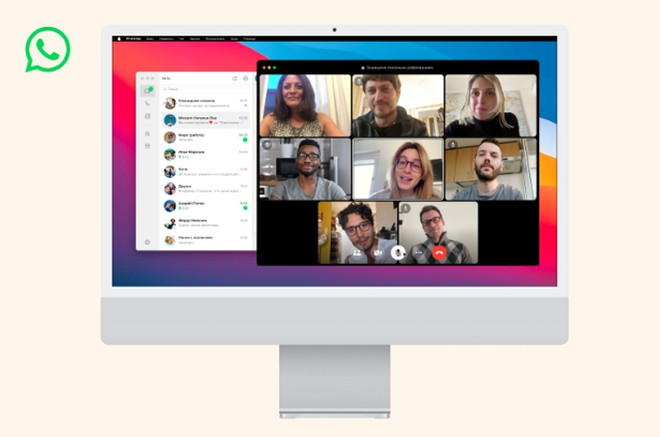
В настоящий момент мессенджер WhatsApp официально получится установить для смартфонов компании Apple, начиная с iPhone 5s. И, соответственно, все более современные устройства тоже его поддерживают. Вне зависимости от моделей, во всех случаях процедура будет идентичной. Перед тем, как настроить ватсап, проверьте, какая версия iOS установлена на вашем девайсе (нам нужна не старше 12-й).
Для этого:
- Любым удобным способом откройте системные настройки – например, с помощью иконки «Настройки» на рабочем столе устройства.
- Зайдите в раздел «Основные».
- Откройте вкладку «Об этом устройстве».
- Обратите внимание на графу «Версия ПО» – именно здесь и указаны сведения о том, какая версия iOS установлена на вашем девайсе.
Через AppStorе
- Зайдите в магазин приложений App Storе.
- Далее воспользуйтесь нижней панелью, чтобы зайти в «Поиск».
- Тапните по поисковой форме, в результате чего появится виртуальная клавиатура. На ней наберите поисковый запрос WhatsApp и нажмите на значок с увеличительным стеклом для поиска.
- Затем нажмите на иконку загрузки мессенджера и подтвердите эту процедуру.
- Когда установка подойдёт к концу, вы сможете запустить приложение прямиком в магазине App Store, а ещё для его запуска на главном экране устройства появится новая иконка.
Через iTunes
iTunes – это программа для синхронизации вашего айфона с компьютером (Windows и Mac OS). Она позволяет управлять данными и файлами, сохранять фотографии, обновлять и восстанавливать прошивку и многое другое, а ещё с её помощью можно запускать установку любых мобильных приложений из App Store.
Если у вас уже есть iTunes на ПК, то вы можете загрузить мессенджер с его помощью. Ну а если программа отсутствует, то гораздо разумнее будет воспользоваться предыдущей инструкцией.
Активация мессенджера
В первый раз вам нужно активировать WhatsApp, войдя в учётную запись, и, если вы ранее никогда не пользовались мессенджером, учётная запись будет создана автоматически. Причём для входа и регистрации не требуются никакие логины, пароли и электронные почты – достаточно мобильного номера.
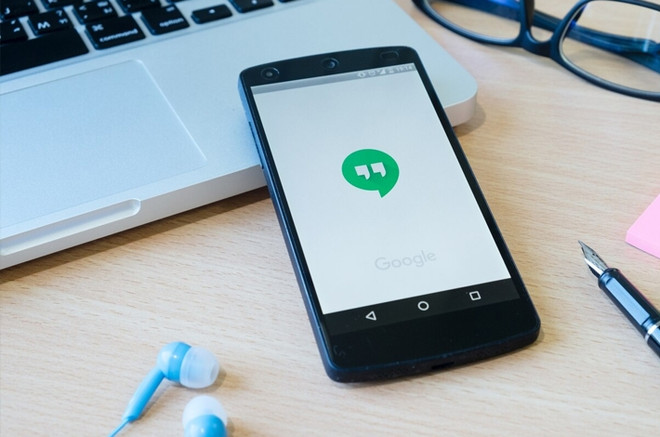
Инструкция по авторизации в ватсапе:
- Откройте мессенджер любым удобным способом.
- Выберите язык – в том случае, если система попросит это сделать.
- Нажмите на кнопку Agree and continue или на «Принять и продолжить».
- В результате отобразится страница авторизации – здесь нужно указать свой регион и мобильный номер. У вас должен быть доступ к нему, потому что на этот телефон придёт СМС для подтверждения.
- Дождитесь сообщения с шестизначным кодом и введите его в соответствующее поле.
- Если WhatsApp попросит какие-либо разрешения доступа, то предоставьте их.
Если вы уже пользовались мессенджером ранее и у вас есть резервная копия данных, то при появлении окошка с предложением восстановить эту резервную копию нажмите на кнопку согласия и подтвердите процедуру.
Заполните данные профиля, указав своё имя и по желанию загрузив фотографию профиля – на этом первичная активация ватсапа считается завершённой.
Если вы хотите впервые зарегистрироваться в мессенджере, то пользуйтесь этой же инструкцией.
Обновление на iPhone
Операционная система iPhone устроена таким образом, что все установленные приложения должны обновляться автоматически после выхода новой версии, если устройство подключено к сети Wi-Fi, а не к мобильному интернету. Это относится и к мессенджеру WhatsApp. Но ещё процесс обновления можно вызвать вручную. Причём делается это из магазина приложений App Store.
Основной способ:
- Запустите App Store на смартфоне.
- В верхней части экрана нажмите на миниатюру своего профиля.
- Изучите список устаревших приложений и найдите в нём WhatsApp.
- Нажмите «Обновить» для установки последней версии мессенджера.
Альтернативный способ, если первый не сработал:
- В магазине приложений посетите вкладку «Обновления».
- Найдите заголовок WhatsApp.
- Запустите соответствующую процедуру.
Также вы можете настроить автоматическое обновление мессенджера (или отменить такую возможность). Для этого:
- Откройте системные настройки iOS.
- Нажмите на пункт App Store в общем списке.
- Откройте раздел под названием «Учётная запись».
- Настройте пункт «Обновления ПО» по своему усмотрению.
- Если ползунок сдвинут вправо и выделен зелёным цветом, то автоматические обновления включены. Если он сдвинут влево и выделен серым, они выключены.
Установка на ПК
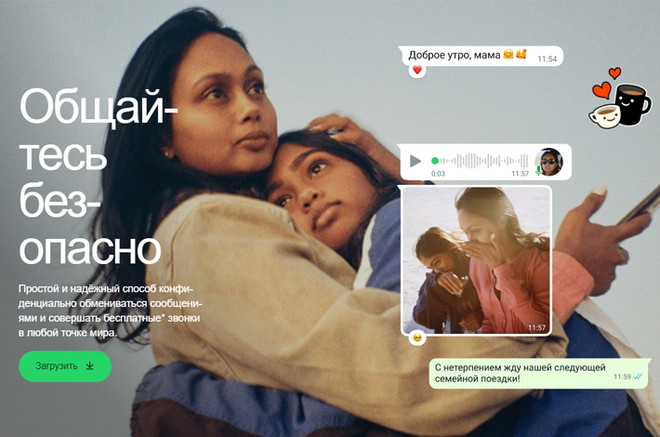
WhatsApp вышел в начале 2009 года на iOS и очень быстро стал популярным. Правда, возможность пользоваться ватсап на компьютерах появилась лишь в 2016 году, спустя аж 7 лет. Вы можете зайти в ватсап на ПК, установив специальный софт либо открыв веб-версию через браузер. В этом разделе мы расскажем, как это делается и в чём отличия между двумя этими способами.
Прежде чем войти в мессенджер со своего компьютера, убедитесь, что у вас на телефоне установлена последняя версия ватсап. Это нужно для того, чтобы пройти авторизацию, ведь без мобильной версии войти через ПК не получится.
Софт поддерживает платформу Windows (не ниже 8) и macOS. Раньше для того, чтобы компьютер поддерживал соединение с мессенджером, телефон должен был быть подключен к сети, но в 2021 году вышло обновление, которое разрешило ПК-версии ватсап подключаться, даже если смартфон не ловит интернет. Однако для первого входа с ПК наличие мобильной версии WhatsApp крайне необходимо.
Веб-версия WhatsApp – это самый быстрый способ зайти в мессенджер через компьютер. Что особенно удобно – не нужно ничего дополнительно устанавливать. Что нужно сделать:
- Переходим на официальный сайт whatsapp.com.
- Кликаем по разделу WHATSAPP WEB.
- Открываем WhatsApp на смартфоне и заходим в настройки, далее – «Связанные устройства».
- Нажимаем «Привязка устройства» на телефоне.
- Далее у нас активируется камера – возвращаемся на страницу WhatsApp Web, которую мы открывали на компьютере, и сканируем QR-код.
- Система автоматически перебросит нас в веб-версию ватсап на ПК.
Браузерная версия мессенджера лишена возможности совершать звонки – причём как обычные, так и по видео. Однако в переписке нет никаких ограничений: создавайте группы, приглашайте участников в уже готовые чаты и создавайте сообщества. Для удобства рекомендуем добавить страницу веб-версии себе в закладки в браузере.
Как скачать и установить ватсап прямо на компьютер
Чтобы пользоваться всеми возможностями мессенджера на ПК, рекомендуем обратить внимание на полноценную установку.
- Заходим на официальный сайт whatsapp.com.
- Идём в раздел «Загрузка».
- Нажимаем «Скачать в Microsoft» или «Скачать на macOS». Далее начнётся загрузка – установите его себе на жёсткий диск и запустите с рабочего стола.
Полноценный WhatsApp на ПК лучше браузерной версии, поскольку здесь можно всё, что доступно в мобильном мессенджере, а самое главное – ещё и совершать видеозвонки. Ведь веб-страница ватсап, как мы уже писали выше, пригодна только для текстового общения.
В целом функциональность одинаковая: что на компьютере, что на телефоне. Интерфейс и оформление в скачанном на смартфон и ПК приложении совпадают полностью. Если ваша главная потребность в звонках, то без установки программы прямо на компьютер не обойтись. В случае надобности только в обычной переписке качать WhatsApp на жёсткий диск не требуется, так как веб-версия вполне справляется с этой задачей.
Как удалить WhatsApp с компьютера
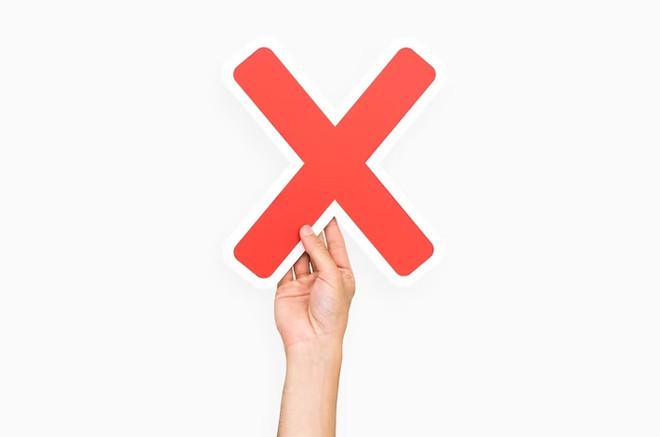
Теоретически установленную программу, конечно же, можно удалить через панель управления – например, если вы продали ноутбук или ПК и переживаете, что человек получит доступ к вашему аккаунту в ватсап. Однако надёжнее всего удалить устройство в настройках на смартфоне.
- Заходим в «Связанные устройства» – все сторонние девайсы, подключенные к профилю, будут отображаться в этом разделе.
- Кликаем по любому из них и нажимаем «Выйти»: таким образом, устройство теряет доступ к учётной записи, и, чтобы зайти через него снова, придётся опять сканировать QR-код.
Актуальные вопросы
Настройка WhatsApp
В настройках вы получаете возможность поменять аватарку, устанавливать текстовый статус, который увидят ваши друзья в списке контактов рядом с вашим именем.
Изменение статуса и звонки в WhatsApp Messenger
Если вам понадобится выставить под себя некоторые индивидуальные настройки, то их вы найдёте в правом углу вверху (3 точки) и, нажав на них, попадёте в основное меню.
В меню вы можете открыть раздел «Статусы» – это относительно новая функция от разработчиков, которая позволяет разнообразить общение: в статус вы можете поставить фото, видео или гифку, а чтобы информация о вас всегда была свежей и актуальной, статус пропадёт ровно через 24 часа.
Найти контакты друзей вы можете в разделе «Звонки», а тапнув на иконку, вы свяжетесь с нужным человеком. Также позвонить ему по видео или аудио можно, если зайти в чат с человеком и нажать на иконку телефона или камеры справа вверху.
Настройки конфиденциальности

По умолчанию ваши настройки приватности в WhatsApp заданы следующим образом: любой пользователь может видеть ваше появление в сети (под именем отображается статус «онлайн»), отчёты о прочтении и фото профиля, а ваши контакты могут видеть обновления вашего статуса, сведения о профиле и время последнего посещения.
Чтобы изменить настройки конфиденциальности, перейдите в раздел «Настройки» > «Конфиденциальность». Там есть возможность выбрать, кто может видеть время последнего посещения, ваше фото профиля, обновления статуса и другое.
Оформление «рабочего стола»
В разделе «Чаты» вы можете выбирать обои из галереи (или поставить приложение Wallpaper), а также выставлять нужный шрифт из большой коллекции или его размер.
Что делать, если WhatsApp не устанавливается
Бывают и такие случаи, что программа ватсап не скачивается. Тогда вам необходимо в первую очередь убедиться в том, что в памяти вашего смартфона хватает свободного места.
А если, например, у вас не выходит поставить или запустить приложение, тогда нужно проверить актуальность версии программы и её корректность. Может быть такое, что ваш смартфон не поддерживается либо вы скачали не тот файл, именно поэтому ранее мы рекомендовали вам скачивать приложение с официального сайта.
Если вам не удаётся подключить свою учетную запись или активировать её бесплатно, то что-то пошло не так при вводе вашего номера мобильного телефона. Проверьте, работает ли связь и может ли ваш смартфон получать СМС с кодом.
Совет: при любых ошибках, как правило, помогает перезагрузка телефона либо переустановка самого приложения.
Фото на анонс: Freepik.com



